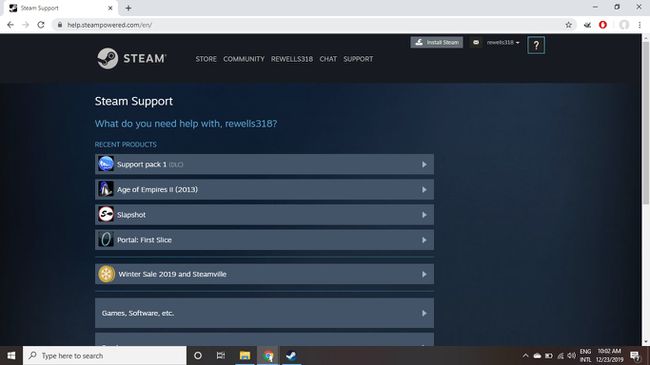Hur man installerar DLC på Steam
Om du någonsin spelar PC-spel vill du förmodligen veta hur du installerar Nedladdningsbart innehåll (DLC) på Ånga. Många spel erbjuder DLC som köp i appen, men du kan också köpa DLC direkt från Steam, eller så kan du använda en produktnyckel som köpts någon annanstans.
Instruktionerna i den här artikeln gäller Steam-skrivbordsklienten för Windows, Mac, och Linux.
DLC på Steam
Nedladdningsbart innehåll är extra innehåll som spelare kan ladda ner efter att ha köpt ett spel. DLC kan inkludera ytterligare nivåer, nya funktioner och kosmetiska extrafunktioner som karaktärskläder och skal. Steam samarbetar med spelutvecklare för att erbjuda DLC i sin onlinebutik.
De flesta DLC som köps från Steam installeras automatiskt, men vissa spel kräver att DLC auktoriseras via en tredjepartsapp. Andra spel kräver en verifieringskod för att aktivera DLC.
Hur man laddar ner DLC på Steam
Så här köper och installerar du DLC direkt från Steam:
-
Starta Steam-klienten och välj Bibliotek.
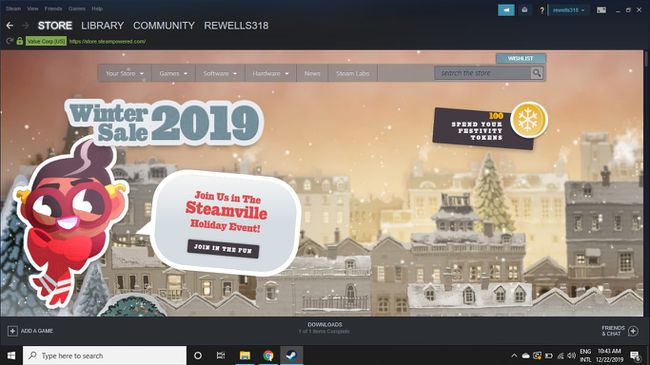
-
Välj ditt spel i den vänstra kolumnen.

-
Välj Butikssida.

-
Rulla ned och välj den DLC du vill ha under Innehåll för detta spel.
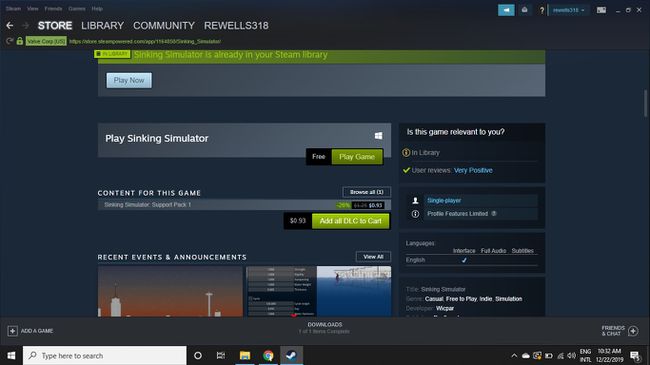
-
Slutför ditt köp och välj sedan Installera innehåll på kvittosidan.
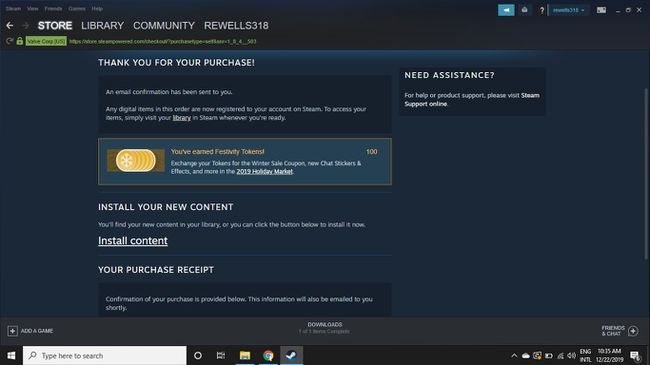
Hur man hanterar DLC på Steam
Nu, när du väljer spelet i ditt bibliotek, kommer du att se en DLC-sektion. Välj Hantera min DLC för att aktivera eller inaktivera ditt extra innehåll.

Ett annat sätt att hantera din DLC i Steam är att högerklicka på spelet och välja Egenskaper. I menyn Egenskaper väljer du DLC fliken för att se alla installerade DLC för spelet.
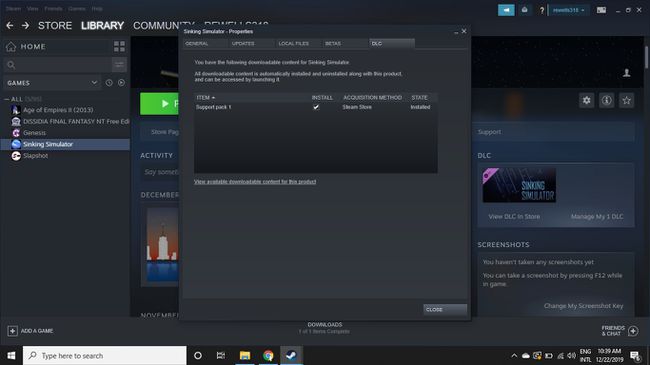
Hur man installerar DLC på Steam med en produktnyckel
Steam-nycklar kan köpas från olika leverantörer och fungerar som traditionella produktnycklar som kommer förpackade med fysiska kopior av spel. Om du köper ett spel med DLC från en butik kan nyckeln till DLC vara tryckt på din mottagare eller på ett speciellt kort som ingår i spelets fodral. Ibland när du köper innehåll från Steam eller andra onlineåterförsäljare kommer utvecklaren att skicka dig ett e-postmeddelande med en produktnyckel.
Se upp för webbplatser som erbjuder "gratis" produktnycklar för Steam. Sådana webbplatser innehåller ofta skadlig programvara som kan samla in dina privata uppgifter.
Så här aktiverar du DLC på Steam med en nyckel:
-
Starta Steam-klienten och välj Lägg till ett spel i det nedre vänstra hörnet och välj sedan Aktivera en produkt på Steam i popup-fönstret.
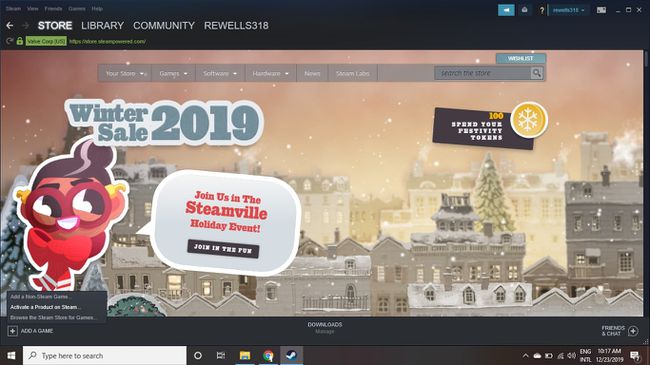
-
Välj Nästa, acceptera sedan Steam-abonnentavtalet.

-
Ange nyckeln under Produktkod och välj Nästa för att installera innehållet.
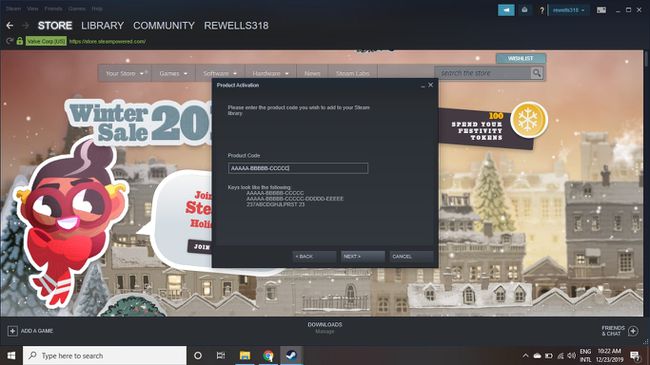
Hur man felsöker DLC på Steam
Om din Steam DLC inte installeras direkt, kontrollera din e-post för att se till att det inte finns ytterligare steg som krävs för att aktivera innehållet, försök sedan dessa steg i ordning:
-
Kontrollera dina nedladdningar. Gå till din nedladdningssida för att se om nedladdningen fortfarande pågår. Om nedladdningen har avstannat, eller om installationen lyckades men DLC fortfarande inte fungerar, gå vidare till nästa steg.
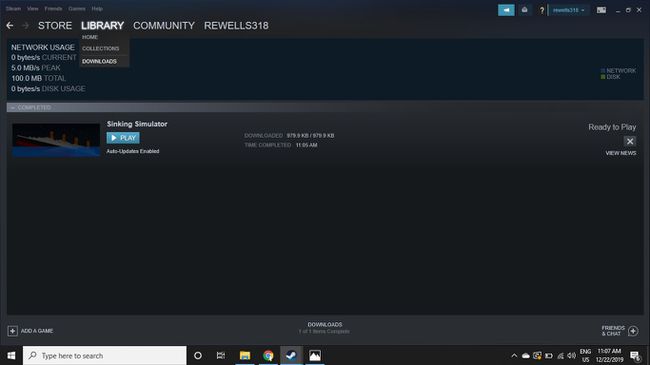
-
Starta om Steam-klienten. Välj Ånga > Utgång i det övre vänstra hörnet och öppna sedan programmet igen.
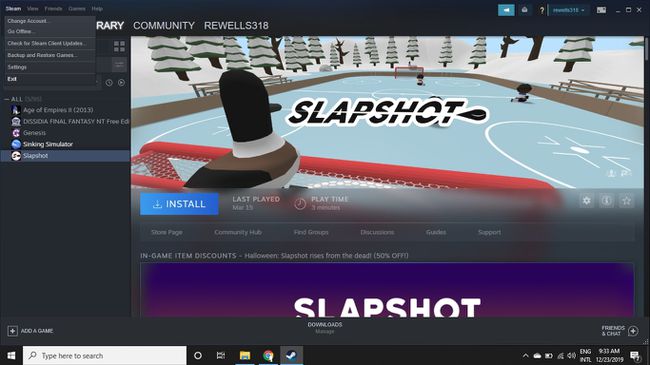
-
Återanslut till Steam-servrarna. Välj ditt användarnamn i det övre högra hörnet och välj sedan Logga ut från kontot. Steam-klienten stängs och du måste ange ditt lösenord för att logga in igen.
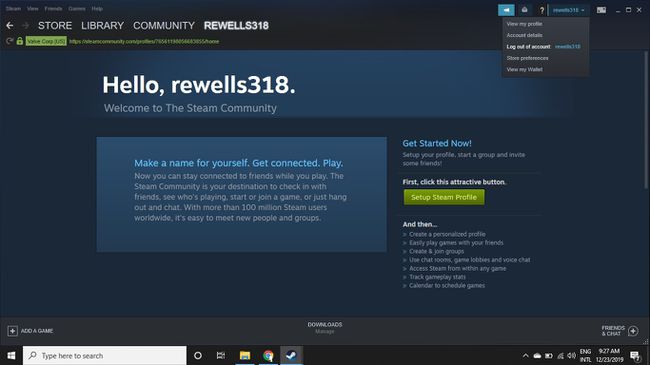
-
Starta om din dator. Att starta om systemet kan ofta lösa problem med programvaruinstallation.
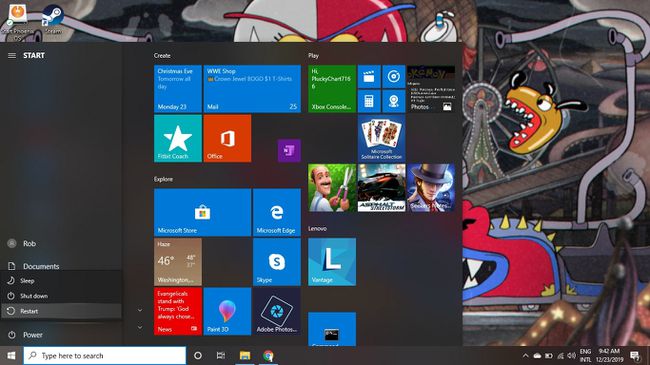
-
Validera spelfilerna. Öppna menyn Egenskaper för spelet och välj Lokala filer fliken och välj sedan Verifiera integriteten för spelfiler. Steam reparerar automatiskt alla filer som behöver det.
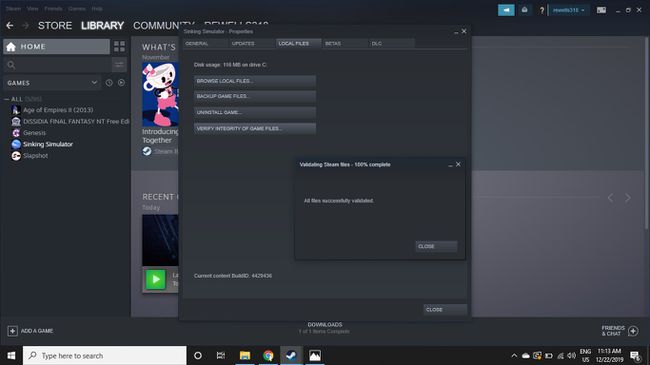
-
Kontrollera Community Hub. Se om någon annan har rapporterat liknande problem på spelets Community-sida. Om så är fallet kommer du förmodligen att hitta förslag på hur du åtgärdar problemet.
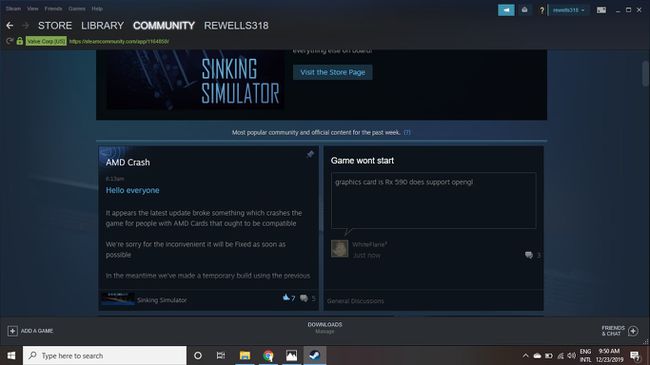
-
Vänta lite. Ibland blir Steam-servrarna överväldigade, så du måste bara ha tålamod. Du kan kontrollera SteamStatus webbplats för att se hur trafiken ser ut i din region.
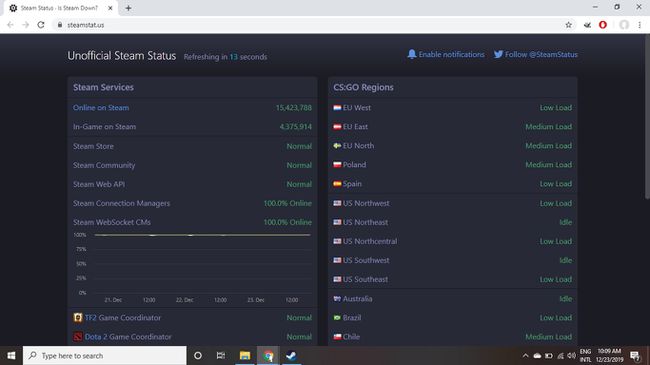
-
Rapportera problemet till Steam. Om din DLC fortfarande inte fungerar, besök Steams kundsupportsida. Logga in på ditt konto och välj innehållet du har problem med för ytterligare hjälp.